תיקון: אפליקציית Peacock TV תקועה בשפה הספרדית, ממשיכה לשנות שפה
Miscellanea / / July 22, 2022
Peacock TV היא אפליקציה שמגיעה עם שירותים מבוססי מנוי. ניתן לגשת אליו בקלות דרך האפליקציה, הדפדפן ובחנות המשחקים של הטלוויזיה החכמה. זה זמין לנייד, טלוויזיה חכמה ודרך דפדפן אינטרנט. אבל בשביל זה תצטרך את המנוי שדרכו תוכל להשתמש בו על ידי כניסה דרך חשבונך. הוא מספק לך ערוצי טלוויזיה חיים, תוכניות, סרטים ועוד הרבה יותר. אחרי הכל, זה ספק שירותי סטרימינג טוב.
אבל, מה אם תפעילו את Peacock TV ותשחקו את התוכנית, והיא תתחיל להתנגן בשפה אחרת ממנה בחרתם. כן, משתמשים רבים דיווחו שטלוויזיה Peacock שלהם תקועה בשפה הספרדית, והיא ממשיכה לשנות שפה בכל פעם שהם מפעילים את האפליקציה. אז אנחנו כאן עם המדריך לפתרון בעיות של אפליקציית Peacock TV שנתקעת במסך השפה הספרדית או ממשיכה לשנות שפה. לכן, קרא את המאמר המלא כדי לדעת יותר על בעיית אודיו זו וכיצד לתקן אותה.

תוכן העמוד
- מדוע אפליקציית Peacock TV תקועה בשפה הספרדית?
-
כיצד לתקן אפליקציית Peacock TV שנתקעה בשפה הספרדית?
- הפעל מחדש את האפליקציה
- נקה קבצי מטמון
- שנה את שפת האפליקציה
- הסר והתקן מחדש את האפליקציה
- סמן את שפת ברירת המחדל של המכשיר
- צור קשר עם תמיכת לקוחות
- סיכום
מדוע אפליקציית Peacock TV תקועה בשפה הספרדית?
הנושא של שינוי שפות יכול לגרום מסיבות רבות. אז אנחנו כאן עם כל הסיבות שבאמצעותן תוכל לדעת בקלות מדוע הבעיה מתרחשת איתך. לכן, בדוק את הסיבות להלן.
- באגים בתוכנה
- בעיה במכשיר
- זמינות אזור
- בעיית VPN
כיצד לתקן אפליקציית Peacock TV שנתקעה בשפה הספרדית?
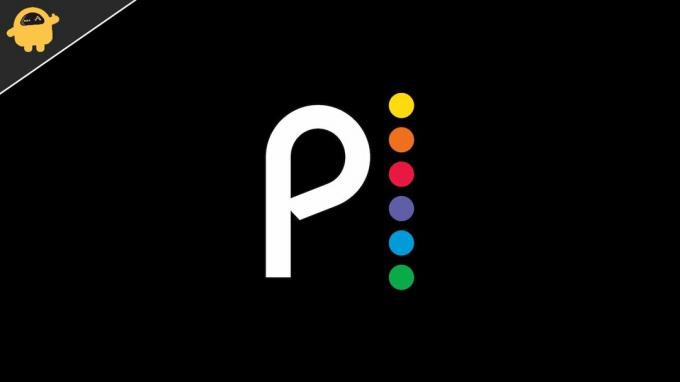
אז אם אתה מתמודד עם הבעיה עם אפליקציית Peacock TV תקועה בשפה הספרדית, אתה יכול לתקן אותה על ידי ביצוע השיטות המפורטות להלן.
פרסומות
הפעל מחדש את האפליקציה
לכן, הצעד הראשון שעליך לעשות הוא להפעיל מחדש את האפליקציה על ידי סגירתה והתחלה מחדש. אז, כשאתה סוגר אותו, השאר אותו לזמן מה ואחרי זה שוב הפעל אותו. על ידי כך, תוכל לתקן אם יש בעיה כלשהי עם קבצי ההפעלה.
נקה קבצי מטמון
על ידי ניקוי המטמון של האפליקציה, אנו יכולים לנקות את קבצי האתחול שלא עבדו טוב. לכן, אם הוא קיבל כמה קבצים פגומים מסיבה כלשהי, זה יתוקן בהפעלה הבאה. אתה יכול לעשות זאת בקלות על ידי ביצוע השלבים המפורטים להלן.
- לחץ והחזק את האפליקציה
- כעת, תראה את האפשרות של פרטי האפליקציה
- בחר אחסון
- לאחר מכן, לחץ על נקה מטמון
כעת, נסה שוב להפעיל את האפליקציה ולהפעיל את התוכנית, ובדוק אם הבעיה נפתרה או לא.
שנה את שפת האפליקציה
אתה יכול בקלות לשנות את השפה על ידי ביצוע השלבים הבאים.
פרסומות
- פתח את האפליקציה
- עכשיו, שחק בכל תוכנית
- השהה את זה, אחרי שהתוכנית התחילה
- כעת, תראה את סמל הכתוביות
- אז שנה את האודיו לפי הצורך שלך
כעת, לאחר ביצוע פעולה זו, בדוק אם הבעיה נפתרה או לא.
הסר והתקן מחדש את האפליקציה
במקרה שהבעיה עדיין מתרחשת, אתה יכול גם לנסות להתקין מחדש את האפליקציה במכשיר שלך. זה עבד עבור משתמשים רבים. אז, קודם כל, הסר את ההתקנה של האפליקציה ולאחר השלמת הסרת ההתקנה. עבור לחנות הפליי והתקן אותה שוב במכשיר שלך. כעת, בדוק אם הבעיה תוקנה עבורך או לא.
סמן את שפת ברירת המחדל של המכשיר
האפליקציה תשתמש בשפת ברירת המחדל של המכשיר שלך כדי לספק לך חוויה חלקה לאפליקציה. לכן, במקרה זה, אנו ממליצים לך לבדוק את הגדרת שפת המכשיר שלך כדי לדעת אם זה גורם בגלל המכשיר או האפליקציה. כמו כן, אם החשבון שלך נמצא בשימוש על ידי האחר, זה עלול גם לגרום לבעיה, מכיוון שהם עשויים לשנות את הגדרות השפה של האפליקציה או שפת ברירת המחדל שלהם במכשיר תהיה שונה מאחרות. לכן, ודא שיש לך גישה רק לחשבון Peacock TV שלך.
פרסומות
צור קשר עם תמיכת לקוחות
אם הבעיה עדיין נמשכת איתך, צור קשר עם תמיכת הלקוחות של אפליקציית Peacock TV. לכן, במקרה, אם יש בעיה בחשבון או במכשיר שלך עקב באגי תוכנה שדרכם אתה מתמודד עם בעיית שמע בזמן הצפייה בתוכנית, אז הם יכירו אותה וינסו לעזור לך בתיקון נושא. אז אתה יכול לפנות לתמיכת הלקוחות של האפליקציה כדי לפתור את הבעיה שלך.
סיכום
לכן, במדריך זה, דנו בסיבות השונות שבאמצעותן אתה צפוי להתמודד עם בעיה זו. לאחר מכן, הסברנו גם את השיטות שבאמצעותן תוכל לנסות לפתור בעיה זו. במקרה שאם תיקנת את אותה בעיה בשיטות אחרות, שתף אותה איתנו בסעיף ההערות למטה.



